특정한 목적에 따라 다른 BOM 구조 ( Structure Manager )

🎢 Strucutre Manager

BOM을 관리하기 위하여 Teamcenter에서는 Structure Manager를 이용한다.
위의 그림에서 예시로 EV8이라는 자동차 item을 만든다고 가정하자
44번에 Chasis item이 필요하고 그것을 만드는 데 필요한 반제품 item WindowShield와 Dashboard가 있다
46번 item에는 PowerTrain이 필요하고 그것을 만드는 데 필요한 반제품 item Motoer와 BatteryPack이 있다.
이렇게 특정한 목적을 가지고 Item들을 구조화시킨 목록이다. (지금은 구매목적)
⨰ 여기서 특정한 목적인 이유는 다양하기 때문이다. EV8이라는 자동차를 만들 때 부품들을 구매도 하지만 설계, 조립도 필요하다. 하지만 각 목적에 따라 구조가 조금씩 달라질 수 있다.
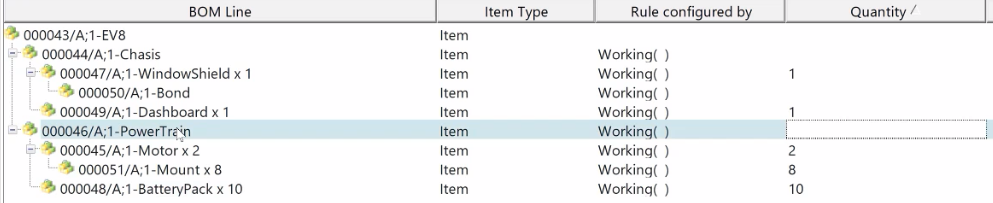
구매를 위한 목적 BOM에서 WindowShield를 붙이기 위해 Bond와 Moter를 연결하기 위해 Mount가 필요하다고 하면 같이 구매하는 것이 필요한 것을 나타내기 위해 위와 같이 구조화시킨다.

그럼 여기서 바퀴를 추가한다고 해보자
CAD 디자이너 입장에서 바퀴는 한 개만 디자인하고 4개를 복사하면 된다. 따라서 위와 같은 구조화를 가진다.
그러나 E-BOM 즉 엔지니어 입장에서는 전륜 왼쪽 오른쪽, 후륜 왼쪽, 오른쪽 이렇게 4개가 각자 다르게 구조화하는 것이 필요하다. 위와 같이 4개가 뭉쳐있는 걸 PACK 되어 있다고 하고

위와 같이 각자 필요한 것이 따로 되어 있으면 UNPACK 되어 있다고 한다.
🎆 목적에 따른 BOM
- CAD - BOM (설계도 디자인)
- E - BOM (설계)
- M - BOM (제조)
- P - BOM (구매)
📢 그렇담 각 부서마다 데이터 구조가 다른데 어떻게 BOM을 동시다발적으로 관리할 수 있을까??
=> 그 때는 View를 설정 해주면 가능하다!! ( 그것은 다음에 다루어보도록 하겠다!)